안녕하세요?
지난번 포스팅에서는 간단하게 지형지물을 만들다가 말았는데, 이번 포스팅 부터 본격적으로 이 내용을 정리해서 나아가 보고자 합니다. 일단 이 작업을 하기 앞서서, 원래는 픽셀아트로 도트로 찍어도 되지만, 이것도 그렇게 크게 자신이 없어서 일단 지형지물인 비포장 도로를 만들어 보고자 했습니다.

먼저 위 스크린샷에서 볼 수 있는 것과 같이 레벨이라고 섭디비젼의 수를 늘려 주도록 합니다. 얼마까지 늘리는 지는 다각형이 원형이 될 때 까지 입니다.

일단 1에서 6까지 늘려 보도록 했습니다. 이렇게 하는 것으로 일단락은 되었습니다만, 일단 이렇게까지 숫자를 키워 놓으면 어떻게 되느냐 하면........
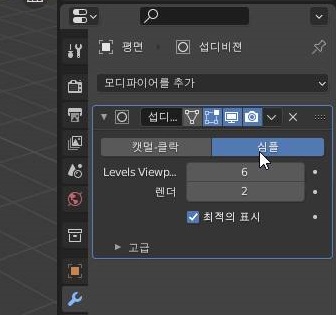
원형이 됩니다. 그리고 이렇게 원형이 되었다 싶을때 캣멀-클락에서 심플로 바꾸어 주도록합니다. 이렇게 바꾸어 주었다면, 이제 어떤것을 볼 수 있느냐 하면..............
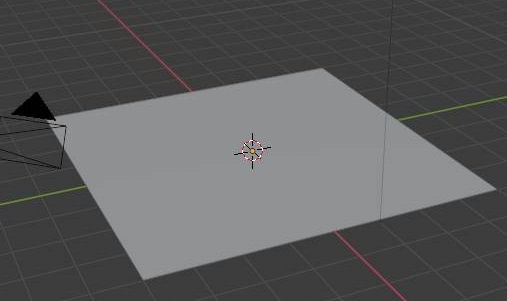
일단 이렇게 했으면 다시 처음에 있던 것처럼 도로 위 스크린샷에서 볼 수 있는 것과 같이, 일단은 사각형 평면으로 돌아올 수 있습니다.

그리고 나서 최적의 표시라는 항목도 제거해 주도록 합니다. 이렇게까지 하는 이유는 정확히는 모르겠지만, 일단 이렇게 하는 것으로 이제, 에디트 모드에서 섭디비젼으로 무언가를 하는 것 보다 더 조밀한 무언가를 만들 수 있는 것으로 보입니다.
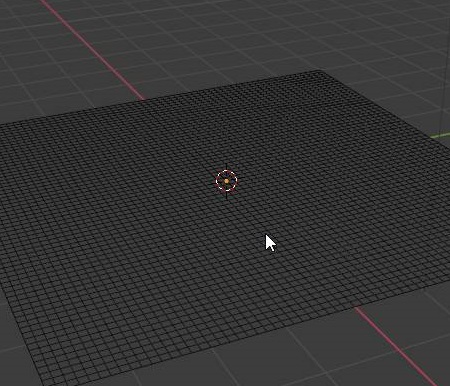
실제로 이렇게 조밀한 무언가가 나오는 것을 확인할 수 있기는 있습니다. 일단 이렇게 해서 나온 것을 보면, 어느정도 여기까지는 성공적으로 나온 듯 합니다.
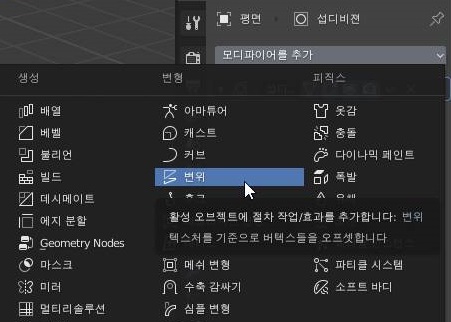
이제 두번째 모디파이어를 추가할 차례가 되었는데, 여기서 추가할 것은 위 스크린샷에서 볼 수 있는 것과 같이, 일단 변위라고 하는 것을 추가해 주도록 합니다.

그리고 나서 여기 변위에다가 새로운 것을 추가해 주도록 눌러 주도록 합니다. 일단 저도 이걸 처음 사용해서 뭐라고 해야 할지 모르겠습니다만...........

우선 누르자 마자 생성되는 것은 텍스쳐라는 항목 입니다. 그리고 나서 이 항목에 대해서 또 다르게 이야기를 하자면, 다시한번 더 눌러서 다른 것으로 바꾸어 주어야 하는데................

그리고 나서 다음으로 위 스크린샷과 같은 텍스쳐 프로퍼티 항목으로 가서, 먼저 해야 할 것으로는 구름을 선택해 주는 것 입니다. 이렇게 하면, 이제 지형지물의 무언가 울퉁불퉁한 것을 표현할 수 있도록 되어 지는데, 일단은 여기까지 하기는 했습니다.
'유니티5 독학 & 게임 제작 > Project Yukkuri Run' 카테고리의 다른 글
| 지형지물 만들기 -4- (0) | 2022.02.01 |
|---|---|
| 지형지물 만들기 -3- (0) | 2022.02.01 |
| 지형지물 만들기 -1- (0) | 2022.01.31 |
| 다시한번 웃는 얼굴의 윳쿠리 만들기 -2- (0) | 2022.01.29 |
| 다시한번 웃는 얼굴의 윳쿠리 만들기 -1- (0) | 2022.01.29 |



